でiOS13にアップデートした後、想像できないエラーがたくさんあるかもしれません。それはあなたが時々欲求不満を感じるようにします。ただし、写真などのデータ損失よりも悪いことはありません。連絡窓口、メッセージが予期しないものです失ったまだ?あなただけでなく、あなたのほとんどはこの問題を経験したかもしれません。100%安全に修復できる優れたソフトウェアはありますか?ここで適切な場所を見つけます。
あなたが尋ねるなら、私は何をお勧めしますか?TenorshareUltDataはまさにあなたが今必要としているものです。この機能豊富で便利なツールは、iOS13デバイスからの強力なデータ回復のためにユーザーに広く認識されています。このサードパーティソフトウェアは、心配することなくこれを行うことを保証します。多分それは次のように強調表示されます:
- デバイスの状態に関係なく、失われたデータを取得できます。誤った削除とフォーマット、工場出荷時のリセット、アップグレード/ダウングレード、ロック、無効化、画面の破損、脱獄...
- さまざまなデータ型(35を超えるファイル)がサポートされています。メッセージとメッセージの添付ファイル、連絡先、写真、ビデオ、Safariの履歴、Kik、WeChat、WhatsAppのメッセージと添付ファイル、Tango ...
- さまざまなiOSデバイスと互換性があります。iPhone 11、iPhone XR / XR MAX / XS、iPhone X、iPad Air / mini / Pro、iPod touch ...
- 回収率は100%に近い。
- iPhone、iCloud、iTunesのバックアップからデータを回復する
- たったXNUMXつのステップでユーザーフレンドリー
- 追加のiOS13システムの修復
- iOS13デバイスでのソーシャルアプリのバックアップと復元
現在提供されている機能は何ですか?この強力なソフトウェアを使用して、iOS 13デバイスで失われた写真、連絡先、メッセージを復元する方法に大きな関心を持っているかもしれません。
内容
iOSデバイスからデータを回復する
前述のように、失われた貴重な写真を救出したい場合、これらの写真は思い出でいっぱいかもしれませんが、バックアップはありません。デバイス自体から復元するだけです。UltDataは本当にトラブルからあなたを救います。
- iOSデバイスをPCまたはMacに接続してから、UltDataを起動します。お使いのデバイスが認識されない場合は、このソフトウェアが役立ちます。個人的には初心者にはとても便利です。
- 次に、デバイスを自動的にスキャンします。
- スキャンしたコンテンツをプレビューします。たとえば、写真を閲覧できます。

- さらに、プレビュー、メッセージ、連絡先、メモの印刷もサポートしています。
- デバイスまたはコンピューターにファイルを復元できます。その前に、特にメッセージ、連絡先、メモの出力形式を設定してください。
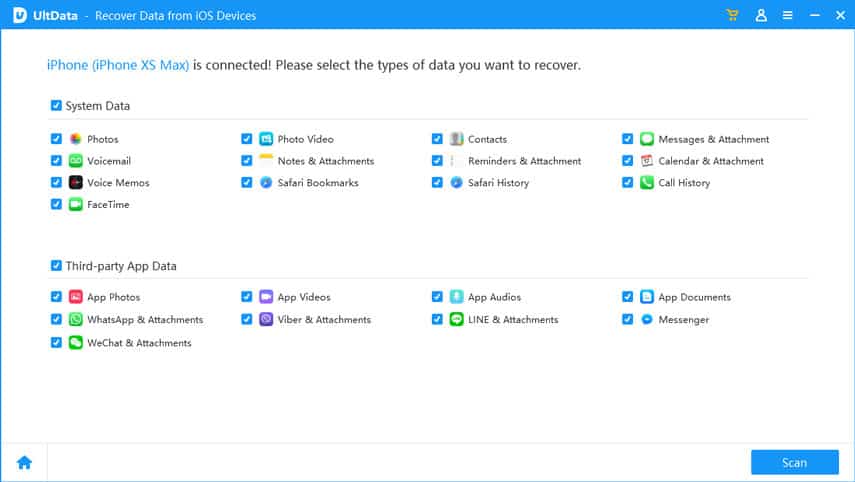
iTunesのバックアップからデータを回復する
デバイスから失われたまたは削除されたデータを回復するのは簡単に聞こえます。ここに注意してください:重要なデータを元に戻したい場合は、できるだけ早く処理してください。本当に必要な写真やメッセージが見つからない場合はどうなりますか?次に、iTunesバックアップからの復元を開始します。
- UltDataはすべてのiTunesバックアップをスキャンし、リストからデバイスを選択します。特に、削除されたiTunesバックアップファイルを正しく保存して見つけるのに役立ちます。
- 前述のように、iTunesバックアップファイルが完全にスキャンされた後、失われた写真、連絡先、メッセージをプレビューします。
- すぐにファイルの回復を開始し、デバイスまたはコンピューターに選択的に保存します。連絡先やメッセージをデバイスに挿入する場合は、USBケーブルで接続することを忘れないでください。アプリでは、それらが未読として表示されます。
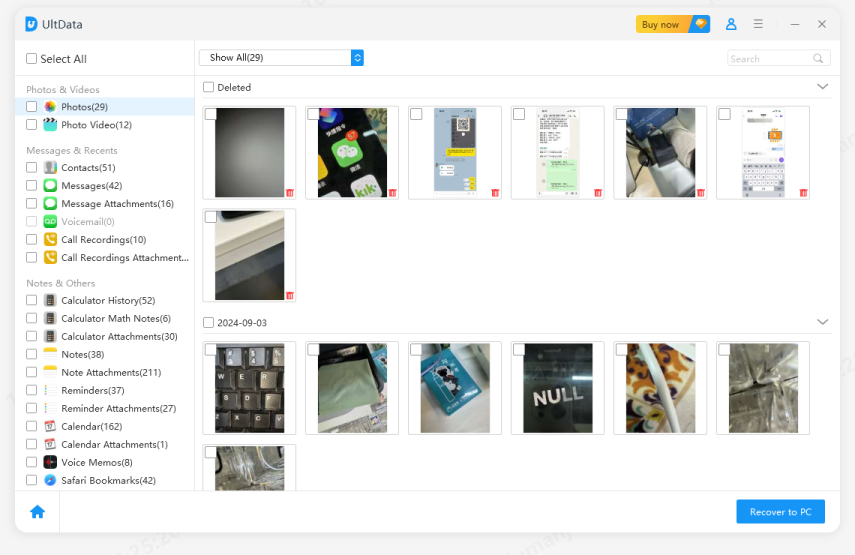
iCloudバックアップからデータを回復する
さて、あなたは現在、写真、メッセージ、連絡先、または任意のファイルを持っている必要があります。手をたたいて「はい」と言った人もいましたが、ため息をついた人もいました。ご注意ください!このソフトウェアを使用すると、iCloudバックアップから失われたデータを回復するための労力を減らして、別の優れた機能を利用できます。
- 「iCloudバックアップから回復」に移動し、AppleIDとパスワードでiCloudにログインします。
- リストされているすべてのバックアップには、異なる名前、日付、バージョン、サイズがあり、デバイスを選択します。
- 次に、写真とビデオ、メッセージと通話履歴、メモなどのファイルタイプが表示されます。
- iCloudからファイルをダウンロードし、ファイルの完全な情報をプレビューします。
- ここで、失われたファイルの回復を開始する前に、出力形式を設定します。写真などのメディアファイルはデフォルトの形式に復元されます。連絡先やメッセージをデバイスに保存する場合は、iTunesバックアップからデータを復元する操作を行ってください。
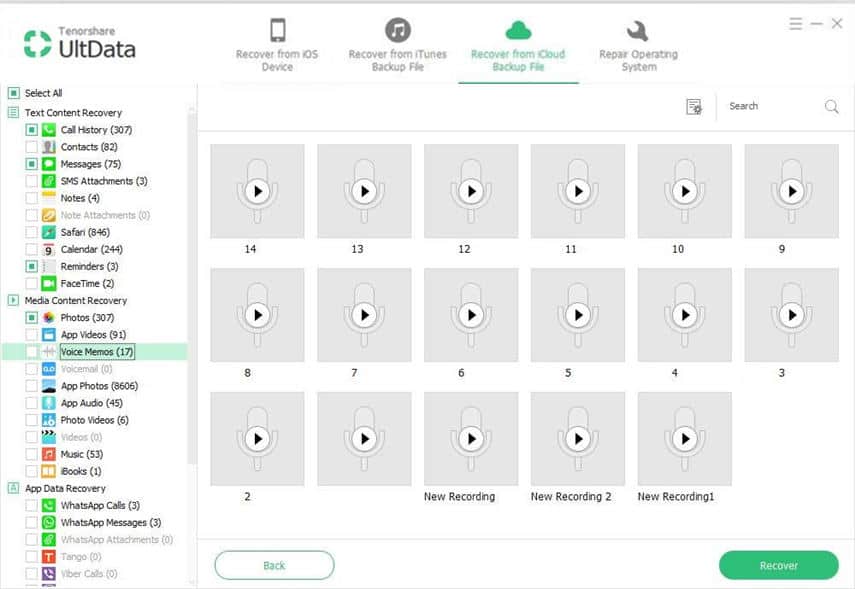
iOS13の問題を修正
iOS 13デバイスがAppleロゴ、リカバリモードループ、黒い画面などの問題でスタックしている場合は、今すぐ修正するために使用してください。
- 「iOSシステムの修復」に移動し、「今すぐ修復」をクリックします。デバイスが検出されない場合、チュートリアルは続行する方法を示します(リカバリモード/ DFUモードに入る)。
- デバイスが正常に接続されたら、ファームウェアをダウンロードして選択します。
- iOSの問題を修正するにはしばらく時間がかかります。
- 標準の修復方法が機能しない場合は、高度な修復が役立つ場合がありますが、データは削除されます。
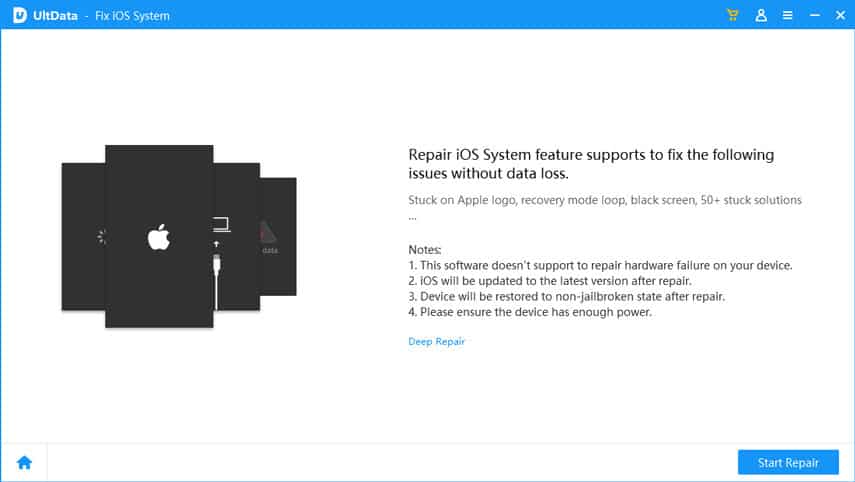
iOS13デバイスからソーシャルアプリをバックアップおよび復元する
この新機能は、別のデバイスを変更したり、特定のソーシャルアプリケーションで重要なデータをバックアップしたりするときに、多くのユーザーのニーズを満たすことができます。現在、このバックアップと復元機能はMacでのみ使用できます。
1. WhatsApp、Line、Kick、Viber、WeChatから目的のアプリケーションを開いて選択します。
- クリックしてバックアップすると、プロセスはまもなく完了します。
- ここでは、すべてのバックアップファイル(iTunesまたはUltDataによってバックアップされたファイルを含む)をチェックアウトできます。
- 復元する必要がある場合は、バックアップファイルのリストがあります(UltDataバックアップとiTunesバックアップを含む)。
- 次に、バックアップを選択すると、バックアップのスキャンが開始され、ソーシャルアプリケーションのすべてのデータがプレビューされます。
- 次に、Mac(添付ファイルのデータのみ)またはデバイスに復元します。
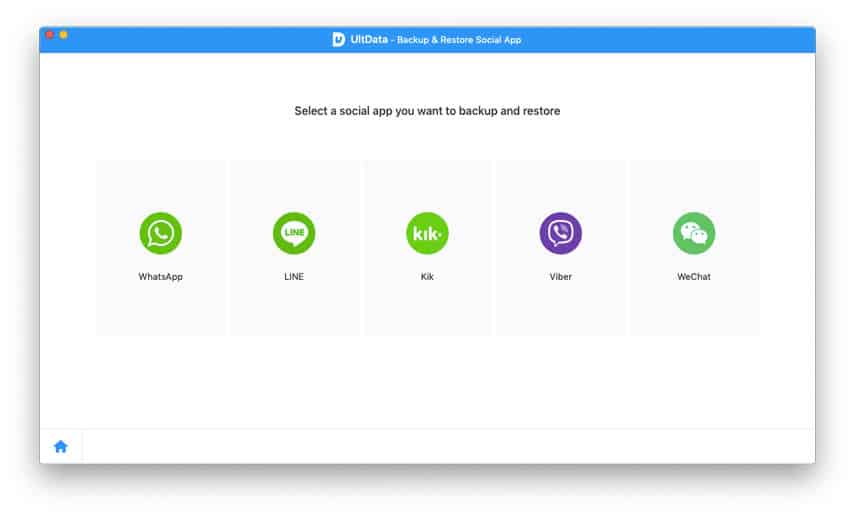
結論
次回、あなたはたまたまiOS13デバイス機密データが失われました、優れたUltDataを試してみませんか?それはあなたがデバイスからだけでなく、iTunesとiCloudのバックアップから回復することを保証します。簡単な手順で解決できる包括的なソリューション。もちろん、iOS 13の問題の修復、iOS 13デバイスからのソーシャルアプリの復元とバックアップなどの優れた機能は、優れたスマートフォンソリューションプロバイダーへの期待を完全に高めることができます。
![[OK]をテックマスターズ](https://oktechmasters.org/wp-content/uploads/2022/05/Ok-Tech-Masters-Logo-1.png)
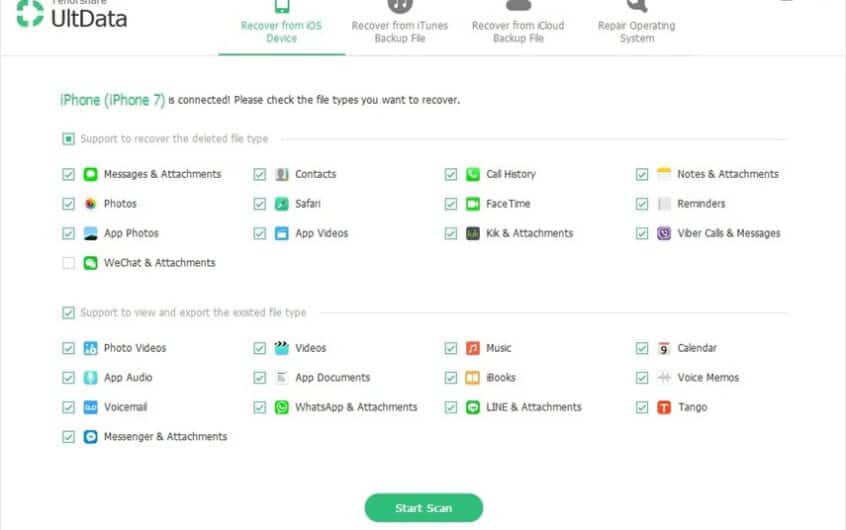
![iOS 14のアップデート後、iPhoneの電源をオンにできませんか? [4つのソリューション]](https://oktechmasters.org/wp-content/uploads/2021/09/25142-iphone-wont-turn-on-after-update.jpg)


